ExcelCamp講師おすすめのショートカット
シートを追加する [見出しへ]
Alt+I+W
※「Insert(挿入する) Worksheet(ワークシート)」で覚えます
シートを削除する [見出しへ]
(初心者におすすめ)Alt+H+D+S
(最速を極めるなら)Alt+E+L
シートの追加と削除は、いちいちマウスを使わなくてもショートカットキーがあります。
この記事では「初心者から上位1%を目指す!ExcelCamp」の講師が、最も効率の良い「シートの追加」「シートの削除」のショートカットを紹介します。
※Mac版Excelのショートカットは紹介していません。Windows版のショートカットのみを紹介しています。
ショートカットキーの表記について
ExcelCampではショートカットの表記を以下に統一しています。
・「&」は同時に押すショートカットです。たとえばCtrl&Cなら、Ctrlキーを押しながら同時にCキーも押すことで発動します。
・「+」は順番に押すショートカットです。たとえばAlt+E+Lなら、Altキーを押した後に一度指を離し、E、Lキーをそれぞれ順番に押すことで発動します。
0.5秒でシートを追加するショートカットキー
Alt+I+W
シートを追加するショートカットは、Altキーから順番にI、Wと押すことで発動します。
Insert(挿入する) Worksheet(ワークシート)の頭文字で覚えると覚えやすいです。
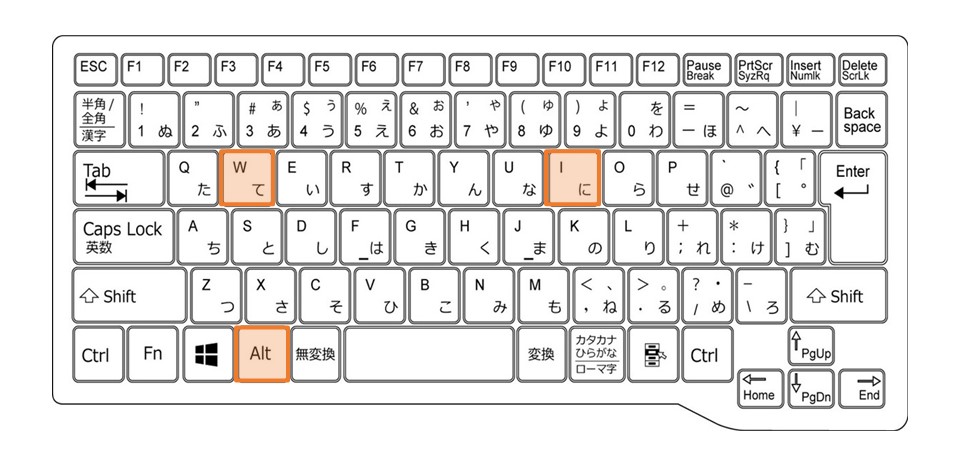
推奨しないショートカットキー
「シートを追加する」ショートカットキーには他にも種類がありますが、ExcelCampでは推奨していません。
・Shift&(Fn&)F11
PCによってFnキーを押すかどうか分かれる上に、F11キーを押すショートカットは他にほぼ存在しないので。
・Alt+H+I+2+S
単純に打数が多く、非効率です。
・Shift&Alt&(Fn&)F1
左手だけで押すのが難しく、キーボードの左側にあるF1キーを右手で押すという運指が発生しやすく、非効率です。
0.5秒でシートを削除するショートカットキー
Alt+H+D+S
シートを削除するショートカットは、Altキーから順番にH、D、Sと押すことで発動します。
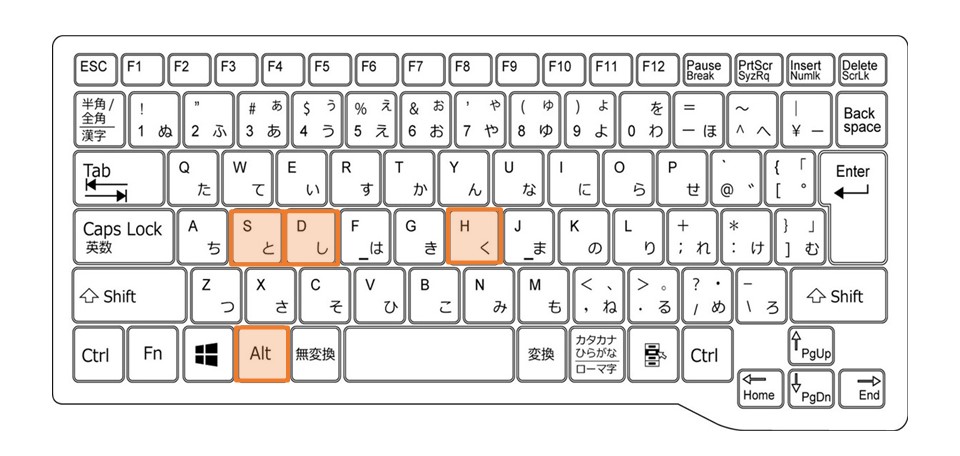
Altキーを押すとメニューバーにリボンが表示され、それぞれ「ホーム(H)」→「削除(D)」→「シートの削除(S)」とリボンを辿るようにショートカットを入力します。
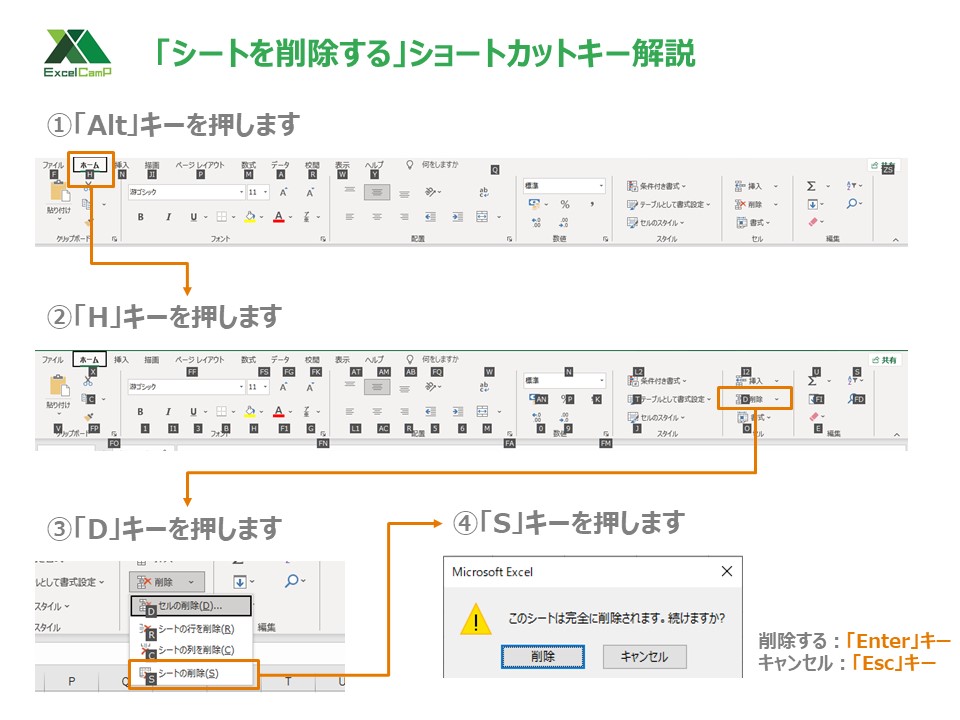
 野沢先生
野沢先生もしショートカットを忘れてしまっても、リボンを辿れば良いので便利です。
注意点
削除したシートはCtrl&ZやEscなどのショートカットでも、元に戻すことができません。削除する前に警告が出てくる理由は「元に戻せないから」です。
「このシートは本当に削除して良いのか?」と十分に確認してから実行しましょう。
 野沢先生
野沢先生万が一間違えてシートを削除してしまった場合は、保存せずにファイルを閉じてください。
前回保存した状態にシートを復元することができます。
さらに効率を高めたい方はこのショートカット
シートを削除する
Alt+E+L
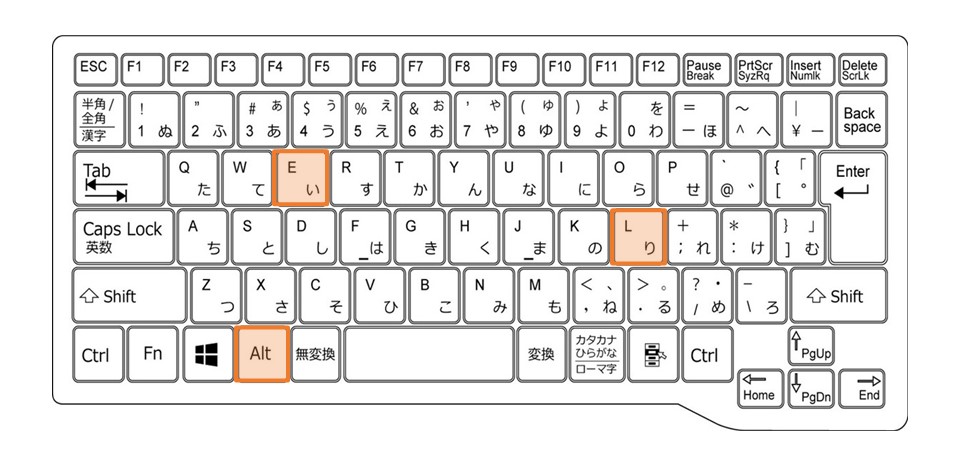
実はExcelCampでは、シートを削除するショートカットはAlt+E+Lを推奨しています。
Alt+H+D+Sに比べて打数が「1打」少なく、より短時間でシートを削除できるからです。
しかしこのショートカットは、リボンで辿ることができません。使いこなすにはショートカットを完全に暗記する必要がありますので、余裕のある方や最速を極めたい方はこちらを覚えてみてください。
休日「1日」を投資して、平日の生産性を最大「20倍」にするExcel研修
私たちが提供するExcel研修「上位1%を目指す!ExcelCamp」では、これまで延10,000名以上の方に研修を受講いただき、受講者満足度は9.71(※)という大変高い評価を頂いております。
※10点満点中の評価の平均値。
休日1日を研修に使うのは「やや重たい」というご意見もいただきます。
しかし、本当にExcelスキルを実践で使えるレベルで高めるとなると、通常数年はかかるものです。
実際にExcelCampで教える内容は、代表の中田が業務コンサルタントとして数年間、毎日10時間以上Excelと向き合った結果ようやく生まれたスキルです。
そのことを考えると、休日の「たった1日」を投資して、その後のExcel業務の生産性を圧倒的に高めることは決して悪くない選択だと思います。
参加者の中にはお伝えしたスキルを仕事の現場で活かし、生産性が「20倍」になったという事例もあります。
動画サービス「bizplay(ビズプレイ)」で研修の一部を無料公開中!
※全4回の動画のダイジェスト版です。
※第1~4回の内容をフルで視聴するには、bizplayへの無料会員登録が必要です。
現在セミナー動画見放題サービス「bizplay」で、ExcelCamp Day1の講義内容の一部を無料配信しています。
全4回に分けてExcelが得意になるための考え方や覚えておくべき基本操作を解説していますので、Day1への参加を迷われている方はぜひ一度ご覧ください。
著書「神速Excel」も絶賛発売中

